Việc edit, chỉnh sửa ảnh đã không còn quá xa lạ đối với dân thiết kế hay những người thích sáng tạo trong các bức hình. Với những người ngoại đạo thì biết các phần mềm chèn chữ vào ảnh sẽ vô cùng hữu ích trong công việc và học tập đấy nhé. Tham khảo ngay bài viết sau của wikiso.net này!
Chèn chữ vào ảnh để làm gì?
Chèn chữ vào ảnh là việc sử dụng các công cụ hỗ trợ, thao tác thêm chữ đè lên ảnh sẵn có. Công việc này thường phục vụ cho các mục đích tuyên truyền, cổ động, hoạt động social marketing, hoặc đơn giản là bạn muốn chèn 1 câu quotes tâm trạng vào bức ảnh để đăng lên mạng xã hội.
Chèn chữ vào ảnh mục đích để:
Thể hiện nội dung của bức ảnh, chú thích.
Đánh dấu bản quyền của bạn tránh việc ăn cắp và sử dụng hình ảnh trái phép.
Quảng cáo được website, số điện thoại, thương hiệu nhằm marketing sản phẩm của bạn
Phần mềm chèn chữ vào ảnh trên máy tính
Hiện nay có rất nhiều phần mềm chỉnh sửa ảnh trên máy tính cả miễn phí và mất phí. Sau đây là một vài phần mềm chèn chữ vào ảnh mà dân thiết kế hay sử dụng:
Adobe Photoshop
Đây là phần mềm chỉnh sửa ảnh đã quá nổi tiếng trên thế giới được phát triển bởi hãng Adobe. Đến với Photoshop, bạn có thể chèn hầu hết các font chữ thuộc tất cả các bộ gõ như Telex, VNI, HL,…

Ngoài việc chèn chữ vào ảnh, bộ công cụ của Photoshop cho phép tạo hiệu ứng đa dạng cho font chữ. Người dùng có thể thỏa sức chèn chữ vào ảnh theo phong cách nghệ thuật và chuyên nghiệp so với các phần mềm khác. Nếu bạn muốn có những bức ảnh lung linh nhiều chức năng thì hãy mua bản trả phí.
PhotoScape
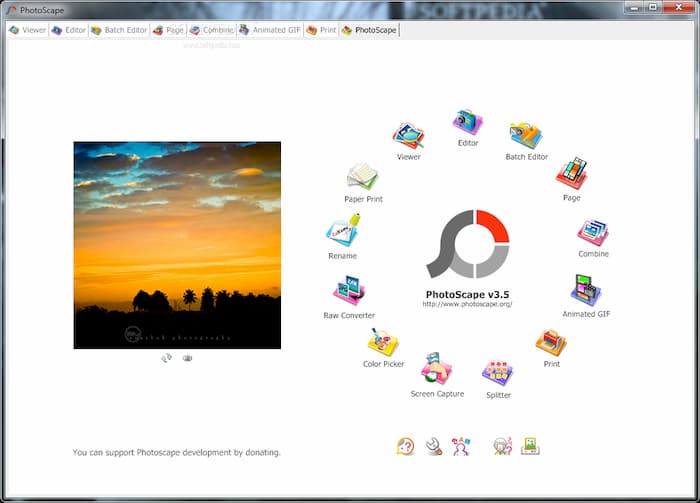
Phần mềm PhotoScape giúp chèn chữ vào ảnh hiệu quả, nó còn hỗ trợ chỉnh sửa hình ảnh miễn phí với nhiều tính năng từ cơ bản đến nâng cao. Ưu điểm hơn phần mềm còn hỗ trợ bạn tối đa trong việc cắt chỉnh sửa hình ảnh hay tạo ảnh động. Bạn có thể thỏa sức ghép ảnh để tạo ra những bức ảnh sinh động, hấp dẫn.
Ứng dụng có các phiên bản phù hợp với hệ điều hành Android, iPhone và Windows.
Fotor
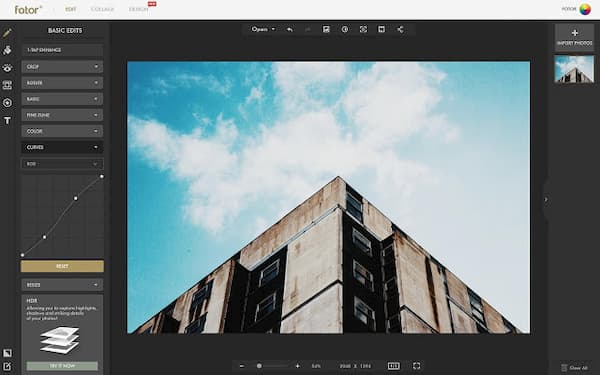
Nếu bạn muốn chèn chữ vào ảnh nhanh chóng, đơn giản nhất thì Fotor là lựa chọn không tồi. Bạn có thể thỏa sức sáng tạo ra nhiều bức ảnh đẹp với hiệu ứng bắt mắt, đặc biệt còn có tính năng chỉnh sửa ảnh hàng loạt rất hữu ích. Là phiên bản dễ sử dụng hơn Adobe Photoshop, cao cấp hơn Paint và PhotoScape.
Ứng dụng hỗ trợ trên các hệ điều hành Android, iPhone, Windows.
Phần mềm chèn chữ vào ảnh trên điện thoại
Phần mềm chèn chữ vào ảnh trên điện thoại android
Phần mềm Quick
Đây là phần mềm chèn chữ vào ảnh nhanh, không tốn nhiều thời gian. Bạn chỉ cần nhập những gì cần viết và chèn lên ảnh là xong. Ứng dụng này có nhiều phông và màu chữ khác nhau. Tuy nhiên có một chút bất tiện là ảnh lại bị chèn watermark (chữ ký ảnh) khá lớn ở góc dưới cùng bên phải ảnh
Ứng dụng Phonto
Là ứng dụng “chữ trên ảnh”, Phonto không miễn phí, dễ sử dụng, hỗ trợ trên 200 phông chữ khác nhau. Bạn có thể tùy chọn phông chữ khi sử dụng.
PicLab
PicLab là ứng dụng chỉnh sửa ảnh đầy đủ chức năng. Nó bao gồm bộ lọc, sticker, chữ viết, kiểu mẫu,…để nâng cao thẩm mỹ cho ảnh. PicLab có ưu điểm lớn là có thể ghép nhiều ảnh cùng lúc và chèn chữ lên. Nếu bạn không muốn bị chèn watermark thì cần phải trả tiền để mua tài khoản sử dụng.
Phần mềm chèn chữ vào ảnh trên iPhone
Font Candy
Font Candy là ứng dụng kết hợp được nhiều công cụ chỉnh sửa ảnh vào một chỗ. Người dùng có thể tìm thấy bộ lọc, sticker, phông chữ, shape, biểu tượng và emoji ấn tượng để tạo ra những bức ảnh đẹp. Ứng dụng cũng có watermark “made with font candy” nhưng khá nhỏ.
Typorama
Đây là ứng dụng cho phép bạn thiết kế, edit ảnh với việc tự động biến ảnh và ký tự thành các tác phẩm typography ấn tượng. Người dùng chỉ cần chọn ảnh và điền nội dung văn bản, việc còn lại để Typorama lo. Sau khi nó edit xong nếu bạn không thích có thể chọn sang layout khác.
After Photo
After Photo có vô số phông chữ đẹp mắt để bạn có thể thỏa sức chỉnh sửa ảnh mà không cần trả phí. Tuy nhiên do miễn phí nên After Photo hỗ trợ quảng cáo, nên khi sử dụng bạn sẽ gặp quảng cáo khó chịu.
Word Swag
Nếu tấm ảnh của bạn chưa được đẹp , bạn muốn chỉnh sửa cắt ghép, chèn chữ thì bạn có thể dùng Word Swag. Ngoài phông chữ đẹp mắt, ứng dụng còn cho phép bạn truy cập hàng trăm ngàn bức ảnh hoàn toàn miễn phí. Tuy nhiên với các phông chữ và tính năng cao cấp hơn thì bạn cần trả phí.
Hướng dẫn chỉnh sửa ảnh bằng phần mềm chèn chữ vào ảnh Snapseed trên điện thoại
Bước 1: Tải ứng dụng Snapseed và cài đặt
Link tải cho iOS:
Link tải về cho Android:
Bước 2: Mở ứng dụng Snapseed, sau đó nhấn vào dấu cộng để mở thư viện ảnh và cấp quyền truy cập cho ứng dụng.
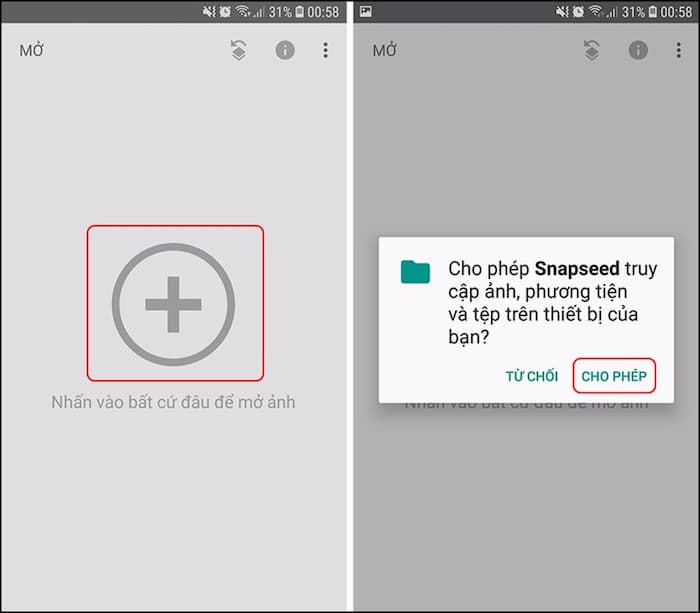
Bước 3: Chọn ảnh bạn muốn chỉnh sửa chèn chữ và nhấn vào công cụ
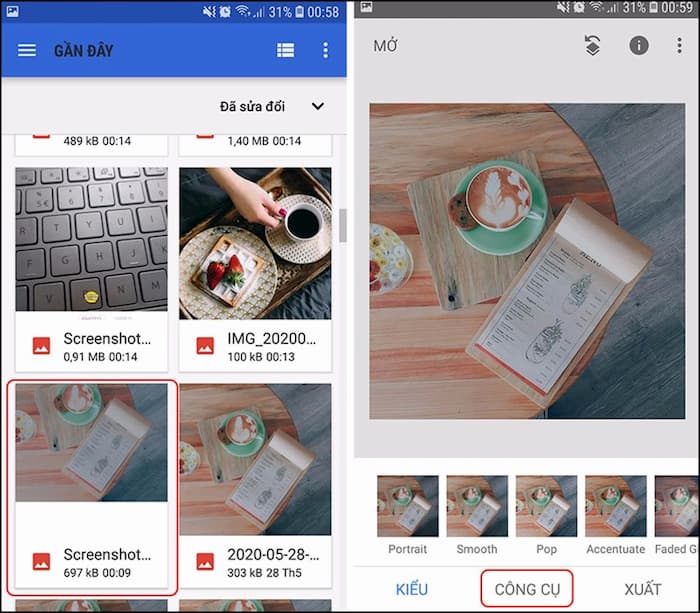
Bước 4: Chọn văn bản. Hệ thống sẽ hiện ra nhiều kiểu chữ và bạn có thể tùy chọn kiểu chữ.
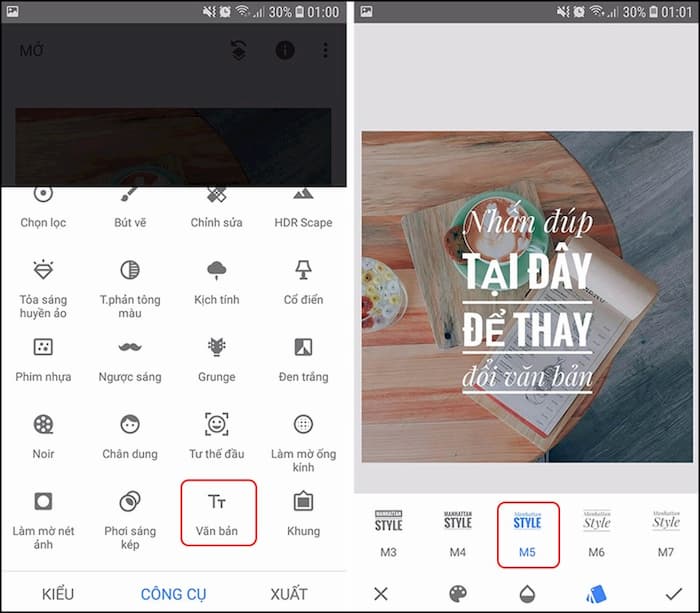
Bước 5: Sau đó nhấn đúp vào ảnh để nhập chữ -> nội dung hoàn tất nhấn OK
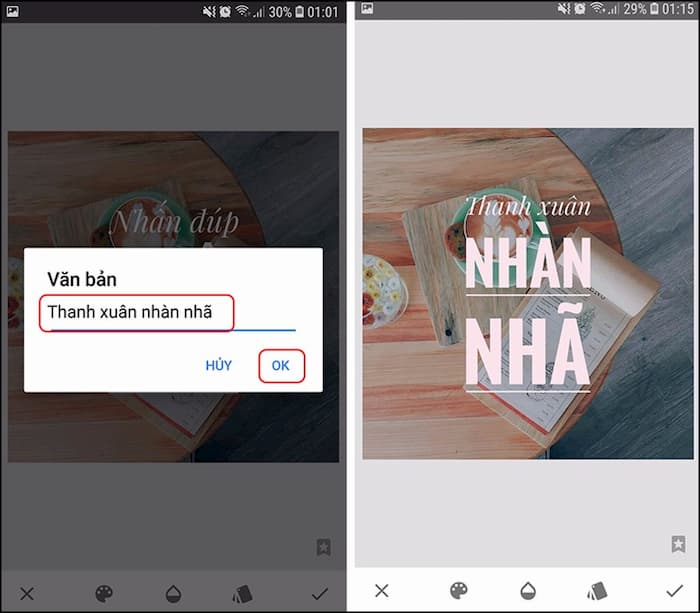
Bạn di chuyển chữ vào vị trí tùy thích trên bức ảnh
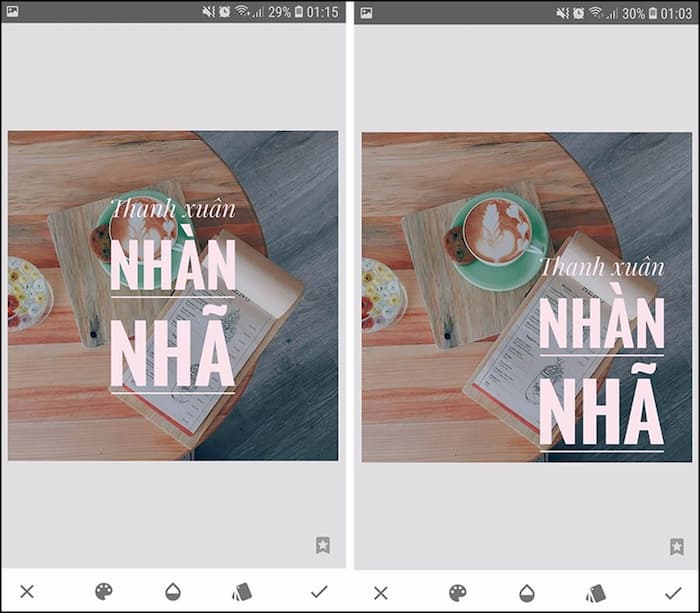
Bước 6: Tiếp đến, bạn chọn màu chữ trong bảng màu bạn muốn
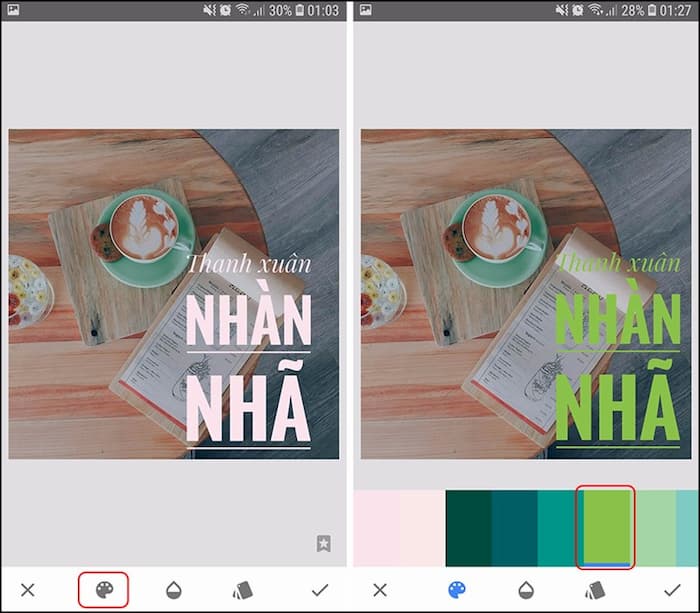
Bước 7: Bạn muốn chỉnh độ mờ cho ảnh thì nhấn vào biểu tượng giọt nước bằng cách điều chỉnh thanh gạt. Sau đó nhấn vào biểu tượng lưu và chọn Xuất.
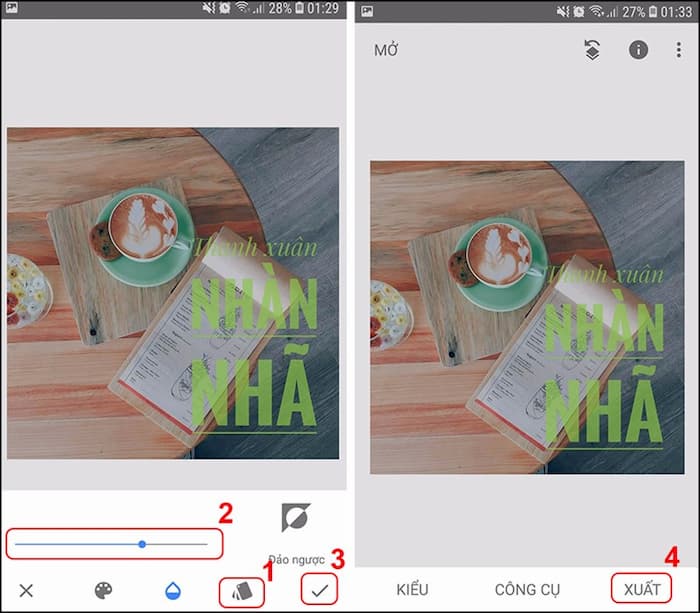
Bước 8: Có 3 lựa chọn để lưu ảnh. Bạn hãy chọn cách lưu ảnh.
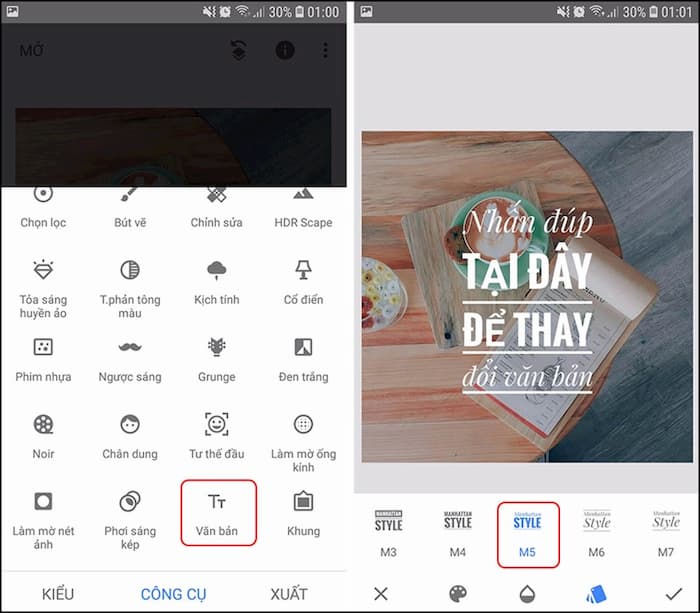
Nếu bạn biết cách sử dụng thành thạo những phần mềm chèn chữ vào ảnh mà chúng mình giới thiệu có thể sẽ trở thành những Editor chuyên nghiệp đó. Hy vọng bài viết giúp ích cho bạn.













